自定义事件
1、事件绑定
最主要是tap事件,相当于click
- 通过属性绑定事件其有两种写法
- 绑定冒泡事件(不会帮我们阻止冒泡)【主要】
- 语法:bind事件类型="方法名" 方法名不能加括号,而且不能传参
- 绑定非冒泡事件(会帮我们阻止冒泡)
- 语法:catch事件类型="方法名" 方法名不能加括号,而且不能传参
- 绑定冒泡事件(不会帮我们阻止冒泡)【主要】
2、事件对象
在小程序中,事件对象是给事件处理程序传递参数的唯一方式。
标签上使用data-数据名=“数据值”的形式传递
<!-- 传递参数100 -->
<view bindtap="tapHandler" id="efg" data-m="100">
<!-- 传递参数abc -->
<view id="abc" data-abc="abc">点我触发事件</view>
</view>常用组件
1、swiper
data: {
background: ["https://storage.lynnn.cn/assets/markdown/91147/pictures/2020/11/bce52a5f143cd3e25c6c39c7a0fd7f276ce43bad.png?sign=f4ec5771f7eabd11226fe5f4b7f0f6e8&t=5fa403f2",
"https://storage.lynnn.cn/assets/markdown/91147/pictures/2020/11/6018ac895dd29437b1d023c121c7539ecf2e9221.jpeg?sign=47da092f8a6a1650df3da3dd3dd40cb3&t=5fa4041d",
"https://storage.lynnn.cn/assets/markdown/91147/pictures/2020/11/f81d133833b89a18cb1842f449810d16ec5d3c78.jpeg?sign=22eadb72caac161df642aa18b84127a8&t=5fa40431"
],
// 是否显示轮播图的小圆点
indicatorDots: true,
// 滑动方向是否为纵向
vertical: false,
// 是否自动轮播
autoplay: true,
// 自动切换时间间隔(单个图片显示的时长)
interval: 2000,
// 切换的持续时间
duration: 500
},2、地图
<view>
<!-- 地图插件 -->
<map longitude="{{long}}" latitude="{{lat}}"></map>
</view>
//app.json
onLoad: function (options) {
wx.getLocation({
type: 'wgs84',
success:(res)=> {
this.setData({
long:res.longitude,
lat:res.latitude
})
}
})
},3、表单
<!-- 表单组件:按钮组件 -->
<!-- 常规按钮:底色灰白的,不易见,type值为default(可以不写) -->
<button>常规按钮</button>
<!-- 主要按钮:绿色按钮,最常用的按钮 -->
<button type="primary">主要按钮</button>
<!-- 警告按钮:底色灰色,但是字是红色 -->
<button type="warn">警告按钮</button>
<!-- 单选按钮组 -->
<!-- 由于单选按钮组中包含了多个radio,因此需要被包裹 -->
<radio-group>
<radio value="1">男</radio>
<radio value="2">女</radio>
</radio-group>
<!-- 复选框组(可以通过checked设置选中) -->
<!-- 与单选按钮组类似,也需要被包裹 -->
<checkbox-group>
<checkbox value="吃饭">吃饭</checkbox>
<checkbox value="睡觉">睡觉</checkbox>
<checkbox value="打DD">打DD</checkbox>
</checkbox-group>
<!--表单组件的标签的样式是需要自己去调节设置的 -->
<input type="text" value="zhangsan" />组件传值
1、父传子
第一步:
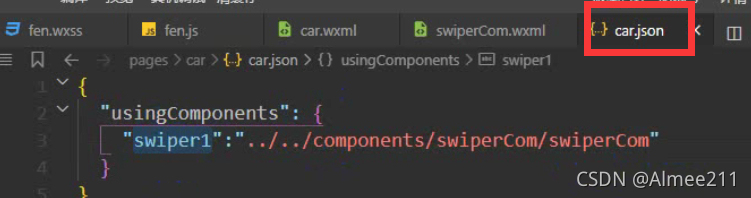
第二步:

创建对应模板
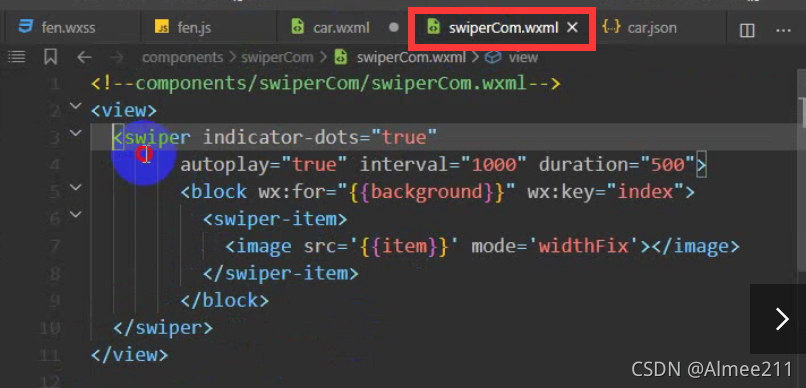
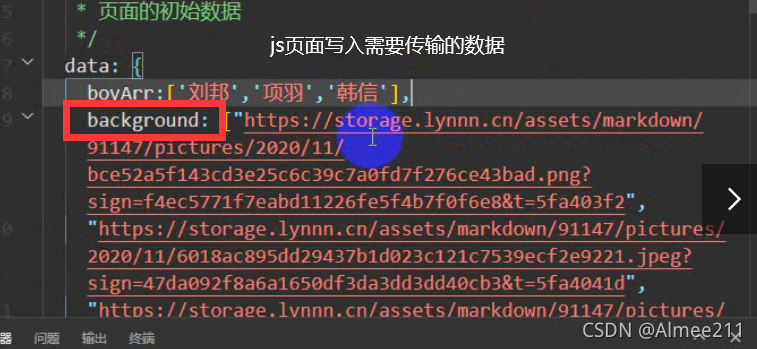
组件对应的js文件中写入属性值
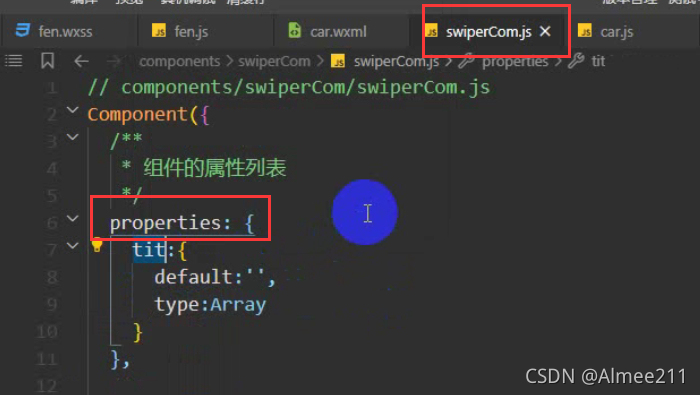
将属性值写入{{ }}内
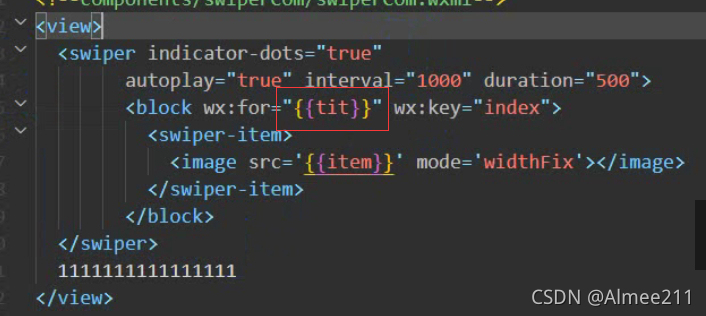
2、子传父
先写方法:
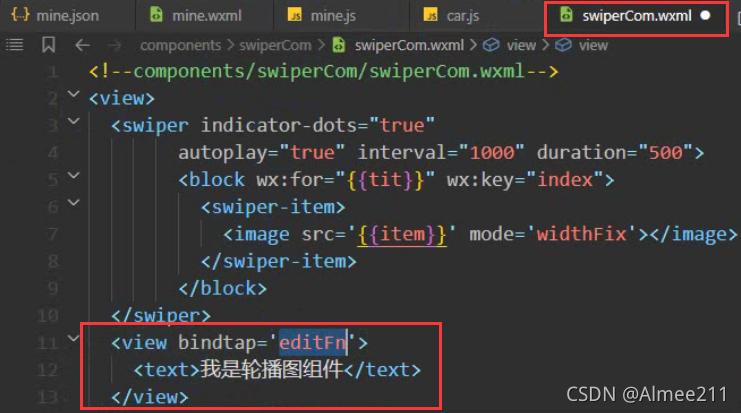
方法写在methods
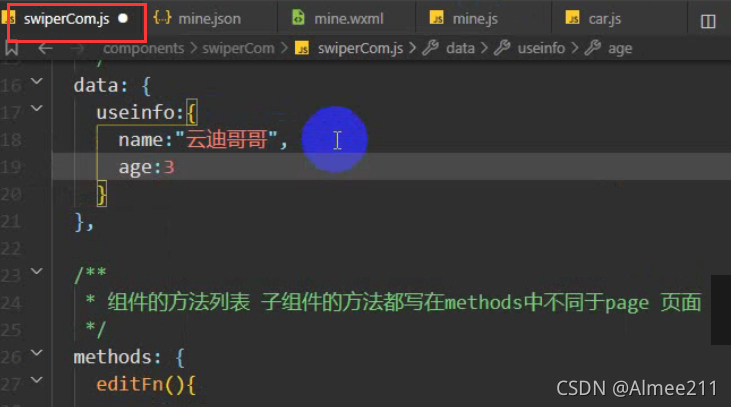
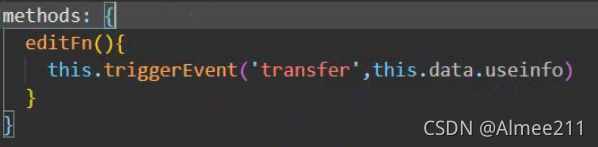
接收方法:
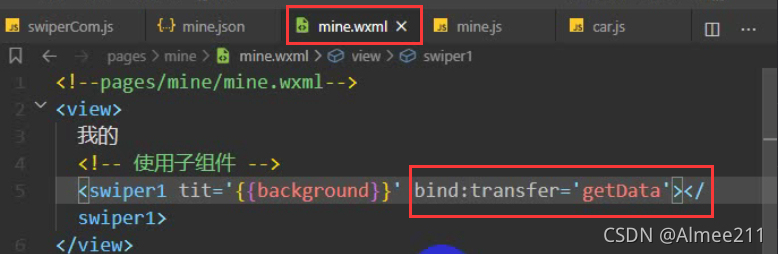
在该页面的js文件中
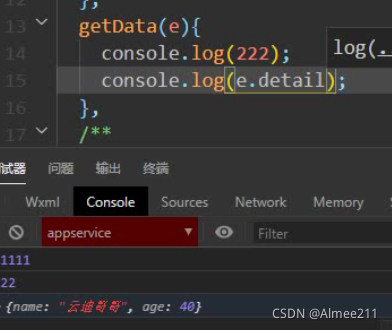
组件生命周期
lifetimes: {
attached: function() {
// 在组件实例进入页面节点树时执行
},
detached: function() {
// 在组件实例被从页面节点树移除时执行
},
},
// 以下是旧式的定义方式,可以保持对 <2.2.3 版本基础库的兼容
attached: function() {
// 在组件实例进入页面节点树时执行
},
detached: function() {
// 在组件实例被从页面节点树移除时执行
},路由
wx.navigateTo({
url: 'test?id=1',
})
// 在C页面内 navigateBack,将返回A页面
wx.navigateBack({
delta: 2
})版权声明:本文为Almee211原创文章,遵循CC 4.0 BY-SA版权协议,转载请附上原文出处链接和本声明。